トップ> カンざい整理くん> ヘルプ> 処理メニュー> 処理メニューを開く
特定の破産者に対する処理は,処理メニューを使います。カンざい整理くんで最も多く使う機能です。
処理メニューを開く
破産者一覧の画面で,処理を行いたい破産者をダブルクリックします。
マウスの左ボタンを連続的に2回クリックすることを「ダブルクリック」といいます。
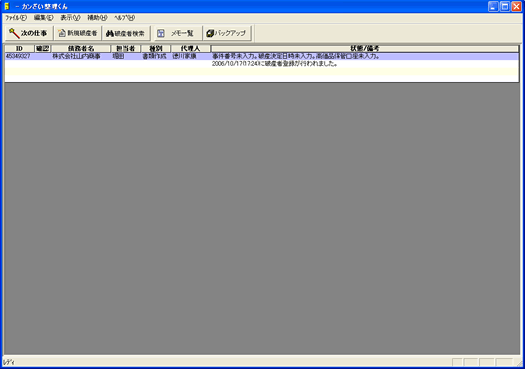
破産者一覧画面
次のような画面が表示されます。これを処理メニューと呼んでいます。
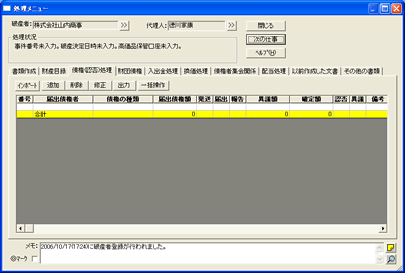
処理メニュー
操作上のヒント
処理メニューは、好きな位置、好きな大きさに変更できます。処理メニューの位置や大きさは、カンざい整理くんが覚えていますので、次回ダイアログメニューを開いた時に、同じ位置・大きさで表示されます。
画面の解像度を高くして位置あわせをした後で、画面の解像度を低くして、処理メニューを開くと、画面に処理メニューが収まらないことがあります。この場合は、いったん画面の解像度を上げて処理メニューを小さくしてください。
ネットワーク上の他のユーザーが債務者データを開いている場合は、「xxxのデータは他のユーザーが作業中です。・・・・」と警告が表示されます。
「次の仕事」ボタンを押すと、次にやるべき作業を教えてくれます。
「ヘルプ」ボタンを押すと、現在開いている画面に応じた説明が表示されます。
「◎マーク」にチェックマークを入れると、破産者一覧の画面の確認の列に「◎」がつきます。たとえば、昼間事務員が処理し、夜事務員が帰った後にチェックしなければならないような場合に使ってください。(チェック内容等はメモ欄も使えます。)
メモ欄は、自由にお使いください。なお、カンざい整理くんで何かの処理を行うと、自動的にメモ欄の先頭に処理をした内容が記入されます。また、メモ欄の右側にある黄色のボタンを押すと、債権者からの連絡等を記入することができます。

交渉メモの追加
交渉メモとは、行の先頭に☆がついたメモのことです。ツールバーにある「メモ一覧」で日付順に並べられて表示することができます。
処理メニューが開かれる時に、現在の破産者データ(XXXXXXXX.HSN)は、XXXXXXX.BAKにコピーを行い、XXXXXXXX.HSNが開かれ、処理メニューを閉じた段階で、XXXXXXXX.HSNにデータを保存されます。XXXXXXXは、破産者一覧の一番左端にあるID番号です。(XXXXXXXX.BAKをXXXXXXXX.HSNにコピーすることにより、一つ前の状態に戻せます。)